Всех ПК-геймеров планеты Земля объединяет одна проблема — вертикальные разрывы изображения. И вроде бы есть куча технологий которые решают эту проблему:
- V-Sync,
- G-Sync,
- FreeSync
- А ведь еще есть Adaptive Sync
- А в HDMI 2.1 недавно добавили VRR.
Но легче от этого не становится. Только больше путаешься. Чем все эти технологии отличаются? Какую выбрать видеокарту и монитор? И будет ли это всё работать на телевизоре?
Давайте сегодня раз и навсегда разберемся в технологиях адаптивной синхронизации изображения.
Для тех кто не в курсе. А в чём собственно проблема?
Чтобы изображение появилось на экране, должно произойти, как минимум, две вещи:
- графический процессор должен подготовить кадр и передать его на монитор,
- ваш монитор должен показать этот кадр.
Вроде бы всё просто! Но тут кроется небольшой конфликт. Монитор работает по строгому расписанию. Нужно обновлять изображение на экране через равные промежутки времени, строго определённое количество раз в секунду. Этот параметр называется частотой обновления и измеряется он в герцах.
Обзор монитора MSI G27CQ4
Обычные мониторы работают на частоте 60 Гц, то есть способны выводить 60 кадров в секунду, а игровые на 144 Гц и выше.
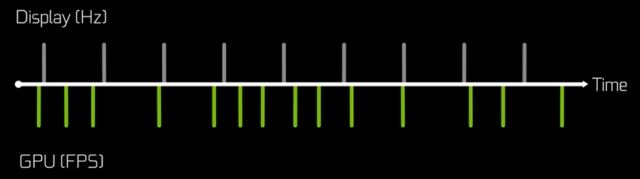
А вот графический процессор живет в совершенно ином мире. В играх постоянно всё меняется: колышется листва, журчит ручеёк, враги выпрыгивают из-за угла. Каждый кадр отличается по своей сложности, поэтому на их просчет уходит разное количество времени.
Иными словами, у монитора частота кадров постоянная, а у видеокарты переменная.
Вот и выходит, что за один цикл обновления монитора видеокарта может подготовить больше одного кадра или меньше.
Из-за этого мало того что страдает плавность картинки, так еще и появляются артефакты в виде вертикальных разрывов изображения. Кстати, при просмотре фильмов тоже могут появляться такие артефакты, потому что кино снимают в 24 к/с.
V-Sync
Очевидно проблема требовала решения, и еще на заре компьютерных игр оно появилось! Название у этого решения — вертикальная синхронизация или V-Sync. Наверняка вы встречали такую опцию как в настройках видеокарты, так и в играх.

Работает эта штука достаточно топорно. Фактически она просто принуждает видеокарту выводить кадры с частотой кратной частоте обновления экрана. Например, если у вас монитор 60 Гц, то максимальное количество кадров в секунду тоже будет 60, даже если ваша видеокарта способна на большее. И в общем-то часто такое ограничение вполне уместно, если у видеокарты хватает мощи и нет просадок ниже 60 к/с, но если они есть — начинаются проблемы.
При включенной вертикальной синхронизации, следующее кратное значение — это 30 к/с. Поэтому даже если ваш фреймрейт просел фактически всего на пару кадров, вы всё равно увидите падение до 30 к/с. Такой перепад мало того, что большой и очень визуально ощутимый, так ещё и будет происходить с небольшим лагом. Поэтому если стабильного FPS в 60 к/с или 30 не достичь, то включать V-Sync вообще нет никакого смысла.
Справедливости ради, чем выше герцовка монитора, тем больше мы имеем кратных значений, на которых может работать синхронизация. Поэтому на игровых мониторах V-Sync работает куда лучше.
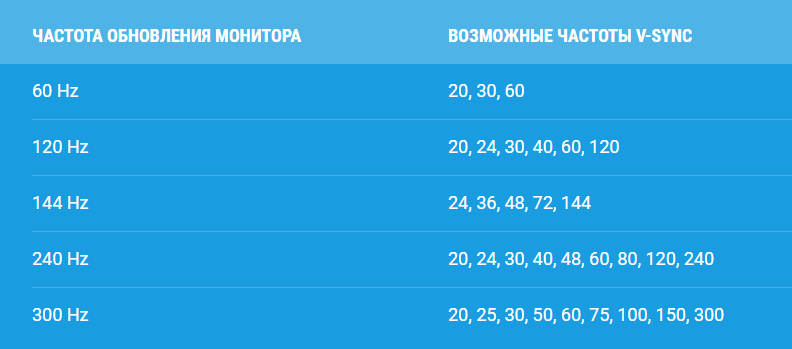
Но история с кратными значениями — не самая главная проблема технологии. Есть другой не очевидный недостаток: вертикальная синхронизация — увеличивает задержку ввода, то есть Input Lag.
Игра медленнее реагирует на ваши действия, всё происходит с задержками и как-то плывёт в молоке, поэтому прицелиться становится гораздо сложнее. Почему так происходит?
Это интересно, смотрите! Каждый кадр рассчитывается и выводится на экран через один и тот же конвейер. Упростим его до трёх этапов.

- Каждое ваше действие, например щелчок мышки надо как-то интерпретировать и обновить состояние игры. За это отвечает центральный процессор (синяя полоса на картинке). Центральный процессор подготавливает кадры для графического процессора и помещает их в очередь рендеринга графического процессора.
- Затем графический процессор (зелёная полоса) берет эти подготовленные кадры из очереди и рендерит их.
- Только потом эти кадры выводятся на дисплей (серая полосочка на картинке).
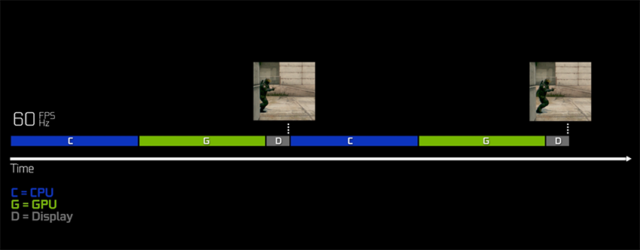
Ну и в чём проблема, спросите вы? Дело в том, что ЦП не берется за подготовку следующего кадра, пока предыдущий не будет выведен на экран. Поэтому ограничивая количество выводимых кадров в угоду синхронизации с дисплеем, мы фактически увеличиваем задержки с которыми обновляется состояние игры! И если в каких-то простеньких играх типа пасьянса такие вещи допустимы, то в соревновательных играх вертикальная синхронизация может стать серьёзной помехой.
G-Sync
Но переживать не стоит, так как решение появилось еще в 2013 году. Именно тогда компания NVIDIA представила свою технологию адаптивной синхронизации — G-Sync. В отличие от старой технологии, G-Sync позволяет подстраивать не видеокарту под частоту обновления монитора, а наоборот заставляет монитор менять свою частоту под видеокарту!
Представляете? Так тоже можно было!
В результате мы получаем потрясающе плавную картинку без вертикальных разрывов и задержки ввода! Просто сказка! G-Sync также работает в огромном диапазоне частот. Изначально это было от 30 до 144 Гц, а сейчас уже есть поддержка до 360 Гц и может даже выше, тут скорее всё зависит от монитора.
А если фреймрейт падает ниже 60 Гц G-Sync умеет дублировать пропущенные кадры.

Получаются сплошные плюсы и проблема решена еще в 2013 году? Так почему же мы до сих пор об этом говорим?
Ну как сказать. Во-первых, эта технология закрытая, соответственно, G-Sync работает только с карточками NVIDIA, но это пол беды.

Все волшебные функции G-Sync стали возможны благодаря специальному чипу, который необходимо встроить в монитор. Естественно, эти чипы производит тоже NVIDIA и стоят они недешево. Поэтому мониторы с поддержкой G-sync в среднем стоят на 250-300$ дороже и таких моделей очень мало. То есть получилась классная, и для 2013 года революционная технология, но не универсальная и дорогая.
VESA Adaptive Sync
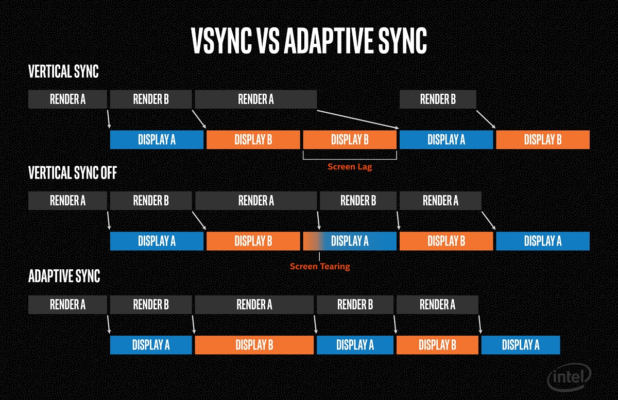
Поэтому уже спустя год, в 2014, Ассоциация стандартизации Video Electronics Standards Association или VESA представила открытую технологию Adaptive Sync, которая умеет, в принципе, всё то же самое, что и G-Sync, но без дорогостоящих чипов и работает на частотах от 9 до 240 Гц! Неплохо да?
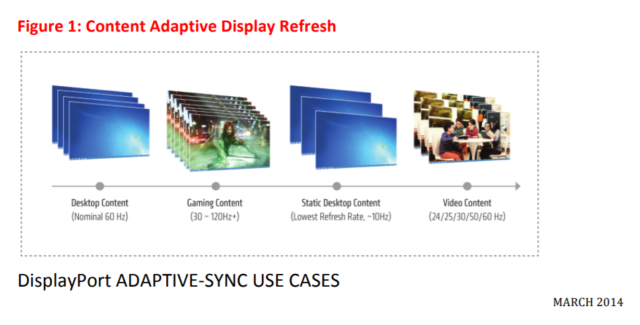
Но для внедрения технологии нужно, чтобы её поддержку внедрили в прошивку и драйвер монитора, драйвер видеокарты, операционной системы и в игры!
А также необходимо наличие DisplayPort версии не ниже 1.2a, так как технология стала частью именно Display Port. Как видите, чтобы технология взлетела, нужно было проделать много работы. И этой работой занималась компания AMD.
AMD FreeSync
В 2015 году AMD внедрили Adaptive Sync в драйвера своих видеокарт и назвали технологию FreeSync. Реализация от AMD быстро получила очень широкое распространение. Добавить поддержку FreeSync в монитор оказалось настолько дешево, что сейчас сложнее найти игровой монитор без этой фичи, чем с ней.
Но AMD не остановились на просто внедрении стандарта от VESA. Также они добавили поддержку HDMI, начиная с версии 1.4. А в 2017 выпустили FreeSync 2, в который добавилась поддержка HDR и компенсацию низкой частоты кадров, как в G-SYNC.
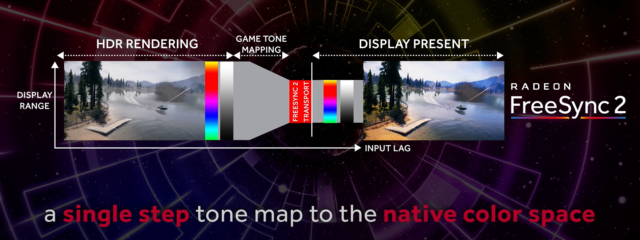
Кстати, чуть позже, FreeSync 2 переименовали в в более элитное FreeSync Premium Pro, а обычный FreeSync для мониторов с частотой 120 Гц и выше стали называть FreeSync Premium. Хотя такие маркетинговые финты я не одобряю, но в остальном сплошной респект AMD за популяризацию стандарта.

Кстати, NVIDIA также в 2017 году добавила поддержку HDR и назвала это всё G-Sync Ultimate.

И вроде бы всё классно, в команде у красных и у зеленых есть по своей шикарной технологии. Но что делать, если у тебя видеокарта от NVIDIA, ты хочешь нормальную поддержку G-Sync, но покупать дорогущий монитор с этой технологией совсем не хочется? Или наоборот — не покупать же Radeon только потому что у тебя монитор с FreeSync?
До недавнего времени выбора не было никакого. Хочешь подешевле и побольше выбор мониторов — покупай Radeon. В другом случае, придется раскошелиться.
G-Sync Compatible
Но в 2019 году NVIDIA пошли навстречу покупателям и добавили поддержку стандарта VESA Adaptive Sync в драйвера для своих видеокарт серии RTX, а также для карточки GTX 1080. А значит теперь можно легко насладиться лучшим из двух миров: взять себе карточку от NVIDIA и монитор с FreeSync по вкусу. Вот только есть проблема. Если на FreeSync мониторе не написано G-Sync Compatible — значит он не был протестирован NVIDIA на совместимость и никаких гарантий, что всё будет работать нормально, вам никто не даёт. А NVIDIA тестирует далеко не все, и далеко не самые доступные модели.

Поэтому инициативу по тестированию в свои руки взяло интернет-сообщество. Они составили табличку с огромным списком протестированных пользователями мониторов .
VRR
С мониторами, кажется, разобрались. Но как быть, если хочется поиграть на большом экране телевизора через консоль или ПК. Будет ли работать адаптивная синхронизация? Спешу вас порадовать — будет! При условии что ваш ТВ оснащен портом HDMI версии 2.1, в который добавили технологию переменной частоты обновления VRR — Variable Refresh Rate.
Причём всё будет работать и с видеокартами от NVIDIA и с Radeon. Всё потому, что VRR — это та же самая технология VESA Adaptive Sync, но теперь она стала ещё и частью стандарта HDMI 2.1. Именно таким образом адаптивная синхронизация реализована в консолях нового поколения. А также, вы удивитесь, в Xbox One S и One X. Да, в коробки текущего поколения от Microsoft VRR завезли даже раньше, чем HDMI 2.1.
Итоги

Что, в итоге спустя 6 лет после своего появления, технология Adaptive Sync стала фактически отраслевым стандартом. Захватив видеокарты от AMD и NVIDIA, телевизоры и даже интегрированная графика от Intel в 11-м поколении процессоров теперь поддерживает эту технологию. А это значит, что в светлом будущем мы будем жить без единого разрыва, по крайней мере, вертикального!
Источник: se7en.ws
Adaptive sync: что это в мониторе

Adaptive Sync — это технология, которая позволяет устранить несоответствие между частотой обновления экрана и кадровыми частотами видеокарты, что приводит к более плавной и реалистичной картинке. Основной задачей Adaptive Sync является синхронизация кадров, которые создаются видеокартой, и обновления экрана монитора.
Одной из особенностей Adaptive Sync является динамическая смена частоты обновления экрана в зависимости от кадров, создаваемых видеокартой. Это позволяет избежать таких проблем, как рывки, подтормаживания или визуальные артефакты, которые могут возникать при низкой или нестабильной частоте обновления экрана.
Преимущества Adaptive Sync заключаются в том, что она позволяет получать более плавную и качественную картинку на мониторе. Особенно заметна разница при быстром движении объектов на экране, например, в играх или видео с высокой частотой кадров. Adaptive Sync также улучшает воспроизведение видео и снижает нагрузку на видеокарту, что в свою очередь может привести к увеличению производительности системы.
Однако следует отметить, что для полноценной работы Adaptive Sync необходимо, чтобы и монитор, и видеокарта поддерживали эту технологию. Существует два основных стандарта Adaptive Sync: AMD FreeSync и NVIDIA G-Sync. Важно убедиться, что ваш монитор и видеокарта совместимы с выбранным стандартом, чтобы полностью насладиться всеми преимуществами Adaptive Sync.
Adaptive Sync в мониторе: что это такое?
Основная идея Adaptive Sync — динамически изменять частоту обновления монитора в зависимости от количества выводимых кадров графической картой. Это устраняет проблему «разрывов» изображения в случае, когда картой генерируется меньше кадров, чем монитор обновляет. Таким образом, Adaptive Sync позволяет получить более плавное и качественное отображение графики.
Adaptive Sync работает на принципе взаимодействия между монитором и графической картой. В процессе обмена данными между ними используются специальные команды, которые сообщают монитору, на какой частоте он должен обновлять изображение. Графическая карта, в свою очередь, может подстраиваться под текущую частоту обновления монитора.
Помимо AMD, технология Adaptive Sync также поддерживается компанией NVIDIA под названием G-Sync Compatible. Однако, стоит отметить, что мониторы, поддерживающие G-Sync, обычно стоят дороже, чем мониторы с поддержкой Adaptive Sync. Благодаря этому, Adaptive Sync становится более доступным и популярным решением для пользователей.
Основные понятия и принцип работы
Основной принцип работы Adaptive Sync заключается в том, что монитор изменяет свою частоту обновления в реальном времени в зависимости от частоты кадров, генерируемых видеокартой. Таким образом, монитор всегда следит за частотой кадров и автоматически подстраивается под нее, обеспечивая плавное и реалистичное отображение движущихся объектов.
Технология Adaptive Sync основана на использовании переменной частоты обновления (VRR — Variable Refresh Rate), что позволяет устранить недостатки традиционного фиксированного обновления экрана, такие как разрывы в изображении (tearing), задержка (input lag) и «дрожание» картинки (judder).
Основным компонентом системы Adaptive Sync является синхронизатор видеосигнала (VSync), который контролирует частоту обновления монитора и «синхронизирует» ее с частотой кадров видеокарты. При использовании Adaptive Sync, VSync работает динамически и адаптируется к текущим условиям, обеспечивая максимально плавное отображение.
Совместимость и варианты подключения
Для подключения монитора с Adaptive Sync существуют несколько вариантов:
- Использование DisplayPort — наиболее популярный и распространенный способ подключения. Этот интерфейс обеспечивает наилучшую производительность и стабильную передачу сигнала.
- Использование HDMI — также может быть использован, но некоторые модели мониторов и графических карт не поддерживают Adaptive Sync через HDMI.
- Использование USB-C — данный интерфейс также может поддерживать Adaptive Sync, но совместимость зависит от конкретной модели.
При выборе монитора и графической карты с Adaptive Sync рекомендуется обратиться к их техническим характеристикам и проверить информацию о совместимости на официальных сайтах производителей. Также, важно убедиться, что драйверы и настройки графической карты поддерживают Adaptive Sync.
Обратите внимание, что для получения полных возможностей Adaptive Sync рекомендуется использовать монитор и графическую карту с одинаковой частотой обновления экрана, либо выбрать монитор с широким диапазоном частот обновления.
Преимущество Adaptive Sync заключается в том, что она позволяет синхронизировать обновление экрана монитора с графической картой, что устраняет артефакты и разрывы в изображении. Используя совместимую связку монитора и графической карты с Adaptive Sync, вы сможете наслаждаться более плавным и реалистичным отображением без задержек и разрывов.
Преимущества Adaptive Sync по сравнению с обычным монитором
1. Плавное отображение: благодаря возможности динамического изменения частоты обновления экрана, Adaptive Sync позволяет избежать эффекта подергивания изображения и разрывов кадров. Это значительно улучшает восприятие контента, особенно при быстром движении объектов на экране.
2. Устранение артефактов: благодаря своей способности автоматически подстраиваться под частоту обновления графического адаптера, Adaptive Sync помогает избежать различных артефактов, таких как размазывание, подергивание и обрывы изображения.
3. Снижение задержки ввода: благодаря более эффективной синхронизации между графическим адаптером и монитором, Adaptive Sync помогает уменьшить задержку ввода. Это особенно важно для геймеров, поскольку позволяет им более точно и быстро реагировать на происходящее на экране.
4. Большая совместимость: поскольку Adaptive Sync – это открытый стандарт, он совместим со многими графическими адаптерами и мониторами различных производителей. Это позволяет выбирать устройства из разных ценовых категорий и быть уверенным в их совместимости.
5. Экономия энергии: поскольку Adaptive Sync регулирует частоту обновления экрана в реальном времени, он помогает снизить энергопотребление монитора. Это приводит к экономии электричества и уменьшению расходов на энергию.
Использование технологии Adaptive Sync в мониторе обеспечивает ряд преимуществ по сравнению с обычными мониторами, улучшая качество и комфортность просмотра контента, а также повышая реактивность и эффективность работы с графическими приложениями и играми.
Улучшение геймплея и графического опыта
Одна из наиболее неприятных проблем, с которой сталкиваются геймеры, является tearing – полосы разрыва экрана, возникающие при соприкосновении частоты кадров видеокарты с частотой обновления монитора. Tearing приводит к снижению плавности движения на экране, что негативно влияет на геймплей. Adaptive Sync позволяет синхронизировать кадры, и следовательно, исключить появление tearing.
Кроме того, Adaptive Sync помогает устранить другую проблему – стуттеринг. Стуттеринг – это рывки и скачки в изображении, которые возникают при несоответствии частоты обновления монитора и частоты генерации кадров видеокартой. Благодаря технологии Adaptive Sync, частота обновления экрана монитора автоматически регулируется, что позволяет исключить стуттеринг и обеспечить плавность изображения.
Таким образом, Adaptive Sync позволяет геймерам наслаждаться гладким и плавным изображением без разрывов, скачков и рывков, что значительно повышает качество игрового процесса и графического опыта.
Как выбрать монитор с Adaptive Sync
Когда вы решаете приобрести монитор с Adaptive Sync, следует учесть несколько важных факторов.
1. Совместимость с вашей графической картой: Перед покупкой монитора с Adaptive Sync необходимо проверить совместимость с вашей графической картой. Некоторые мониторы поддерживают только определенные версии Adaptive Sync, поэтому важно убедиться, что ваша графическая карта будет работать с монитором.
2. Тип Adaptive Sync: Есть два основных типа Adaptive Sync — AMD FreeSync и NVIDIA G-Sync. Если у вас есть графическая карта AMD Radeon, вам следует рассмотреть монитор с поддержкой AMD FreeSync. Если у вас есть графическая карта NVIDIA GeForce, вам следует выбрать монитор с поддержкой NVIDIA G-Sync.
3. Диапазон частот обновления: Один из основных преимуществ Adaptive Sync — это способность монитора изменять частоту обновления экрана в реальном времени. Проверьте, какой диапазон частот обновления поддерживает монитор, чтобы быть уверенным, что он соответствует вашим потребностям для наилучшего игрового опыта.
4. Размер и разрешение: Выберите монитор с размером, разрешением и соотношением сторон, которые соответствуют вашим потребностям. Определите, насколько большой экран вам нужен, и какое разрешение дает лучшую графику.
5. Дополнительные функции и возможности: Некоторые мониторы могут иметь дополнительные функции, такие как регулировка высоты, поворот экрана или встроенные динамики. В зависимости от ваших предпочтений и потребностей, вы можете выбрать монитор с такими дополнительными функциями.
Итак, при выборе монитора с Adaptive Sync учитывайте совместимость с вашей графической картой, тип Adaptive Sync, диапазон частот обновления, размер и разрешение монитора, а также дополнительные функции и возможности. Это поможет вам сделать правильный выбор и насладиться лучшим игровым и рабочим опытом с более плавными и реалистичными изображениями на экране.
Итоги: полезная технология для игроков
Кроме того, Adaptive Sync также помогает устранить неприятные эффекты, такие как разрывы изображения и заедания, что особенно актуально при быстрых действиях в играх. Технология заставляет монитор и видеокарту работать в гармонии, синхронизируя их частоты обновления, что в результате улучшает опыт игрока и делает игры более реалистичными и погружающими.
Несомненно, Adaptive Sync — это замечательное решение для тех, кто увлекается компьютерными играми. Эта технология позволяет снять многие ограничения и дискомфорт, связанные с отображением изображения на мониторе, и обеспечивает более плавную и сбалансированную работу между видеокартой и монитором. Если вы ищете идеальное сочетание между качеством изображения и комфортом игры, то Adaptive Sync — ваш выбор.
Источник: clite.ru
Компьютерный ресурс У SM
Adaptive-Sync — бесплатный аналог G-Sync от VESA
13.05.2014 09:00 Slayer Moon


Сегодня официально подтвердилась информация, которая на Blurbusters была опубликована ещё давно — Video Electronics Standards Association (VESA) включила поддержку Adaptive-Sync в стандарт DisplayPort.
Говоря более конкретно — в DisplayPort 1.2a, теперь не нужно ждать заведомо более дорогих мониторов с G-Sync, чтобы насладиться изображением без теаринга (tearing) и других косячных эффектов (статтеринга / stuttering), связанных с синхронизацией частоты развёртки монитора и видеокарты или с её отсутствием. Также, Adaptive-Sync позволит увеличить срок автономной работы различных ноутбуков и других мобильных устройств такого типа, на которых будет просматриваться видео при, скажем, 24FPS, а частота обновления экрана как раз и составит 24Гц в таком случае (а не 60Гц).
Учитывая, что мониторы с поддержкой G-Sync появятся лишь летом, напрашивается вопрос — будут ли их брать, ведь Nvidia просит с производителей денежку за лицензию на эту технологию, а пользователю приходится ещё и платить за плату внутри мониторов, которая и обеспечивают поддержку G-Sync. Среди минусов технологии от Nvidia также числится совместимость лишь с GeForce, в то время как Adaptive-Sync будет работать на любых видеокартах (хотя AMD FreeSync, о котором в оригинальном пресс-релизе также идёт речь, работает лишь на Radeon’ах). С другой стороны, G-Sync обеспечивает поддержку ULMB (устранение размытости в движении, так называемого «моушн блура»), а в Adaptive-Sync ничего такого нет.
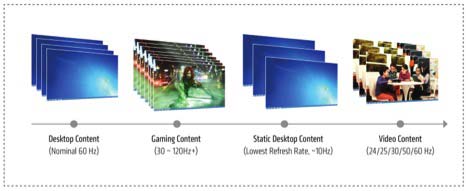
Я очень рад, что наконец-таки начинается борьба с явлением, которое мы наблюдаем уже очень давно, но есть одно но — непонятно, что выбрать. Если Adaptive-Sync будет работать одновременно с ULMB или иной схожей технологией, использующей strobe backlight, то выигрыш перед G-Sync на лицо, ведь там приходится выбирать между отсутствием статтеринга / теаринга и устранением размытости в движении.
Понравился материал «У SM»?
Источник: www.u-sm.ru


